En este tutorial, aprenderá cómo instalar e integrar Dropbox en Ubuntu 20.04 Focal Fossa Linux Desktop.
- Cómo instalar Dropbox mediante la interfaz gráfica de usuario
- Cómo integrar Dropbox con el escritorio GNOME
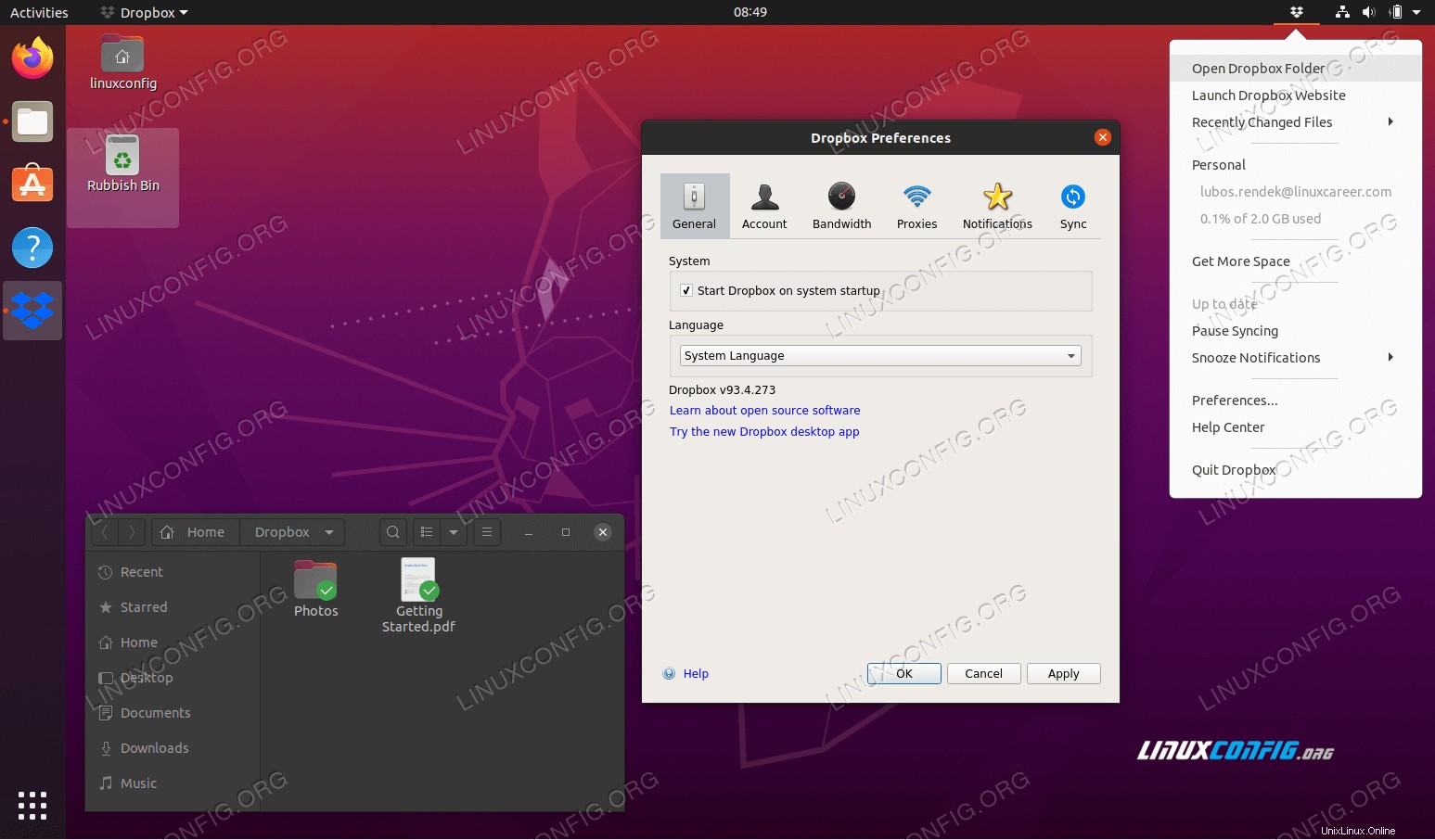 Dropbox en Ubuntu 20.04 fosa focal
Dropbox en Ubuntu 20.04 fosa focal Requisitos de software y convenciones utilizadas
| Categoría | Requisitos, convenciones o versión de software utilizada |
|---|---|
| Sistema | Ubuntu 20.04 instalado o Ubuntu 20.04 Focal Fossa actualizado |
| Software | Dropbox |
| Otro | Acceso privilegiado a su sistema Linux como root o a través de sudo comando. |
| Convenciones | # – requiere que los comandos de Linux dados se ejecuten con privilegios de root, ya sea directamente como usuario root o mediante el uso de sudo comando$ – requiere que los comandos de Linux dados se ejecuten como un usuario normal sin privilegios |
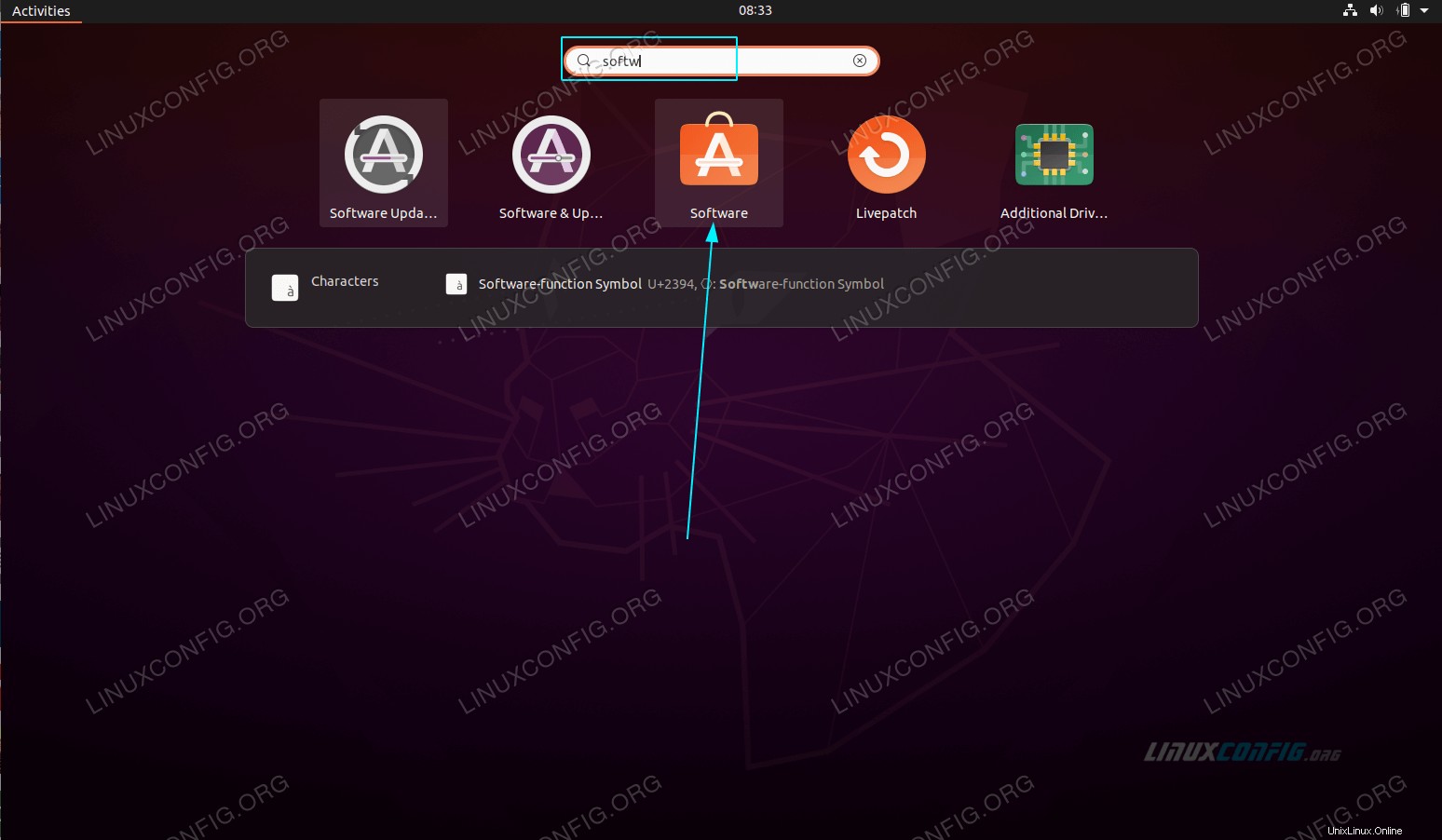 Utilice
Utilice 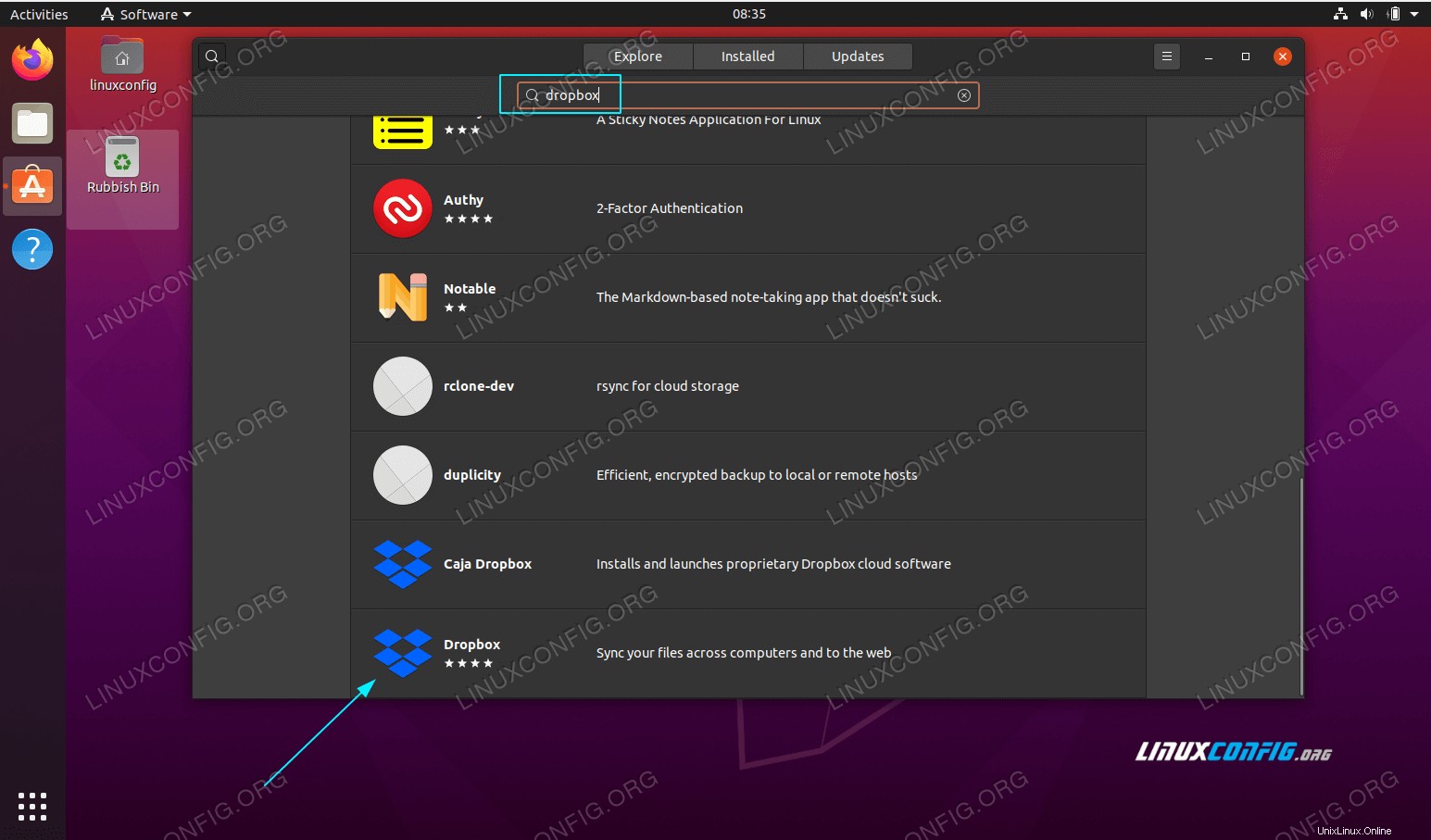 Buscar
Buscar 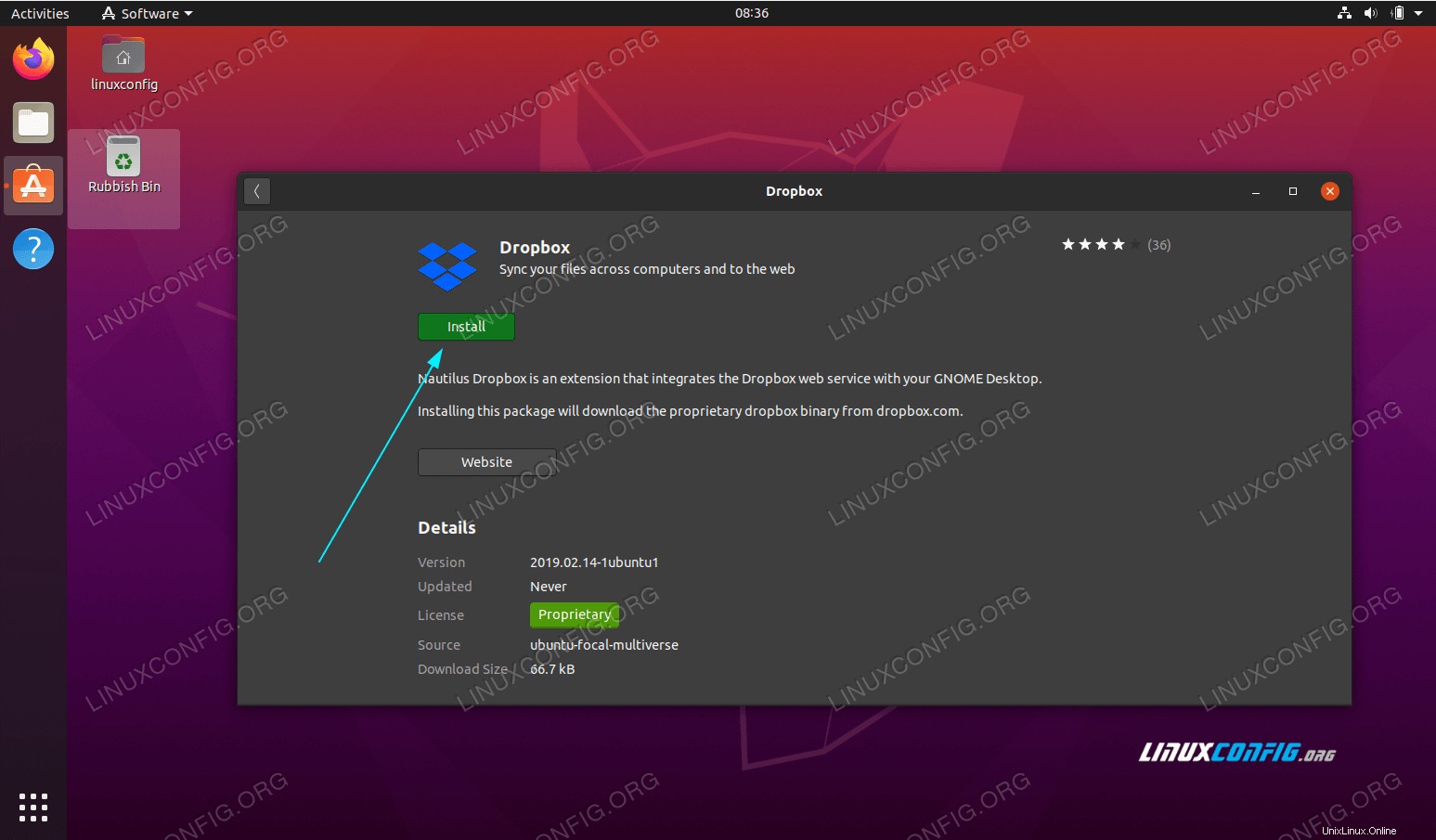 Para comenzar la instalación presione
Para comenzar la instalación presione 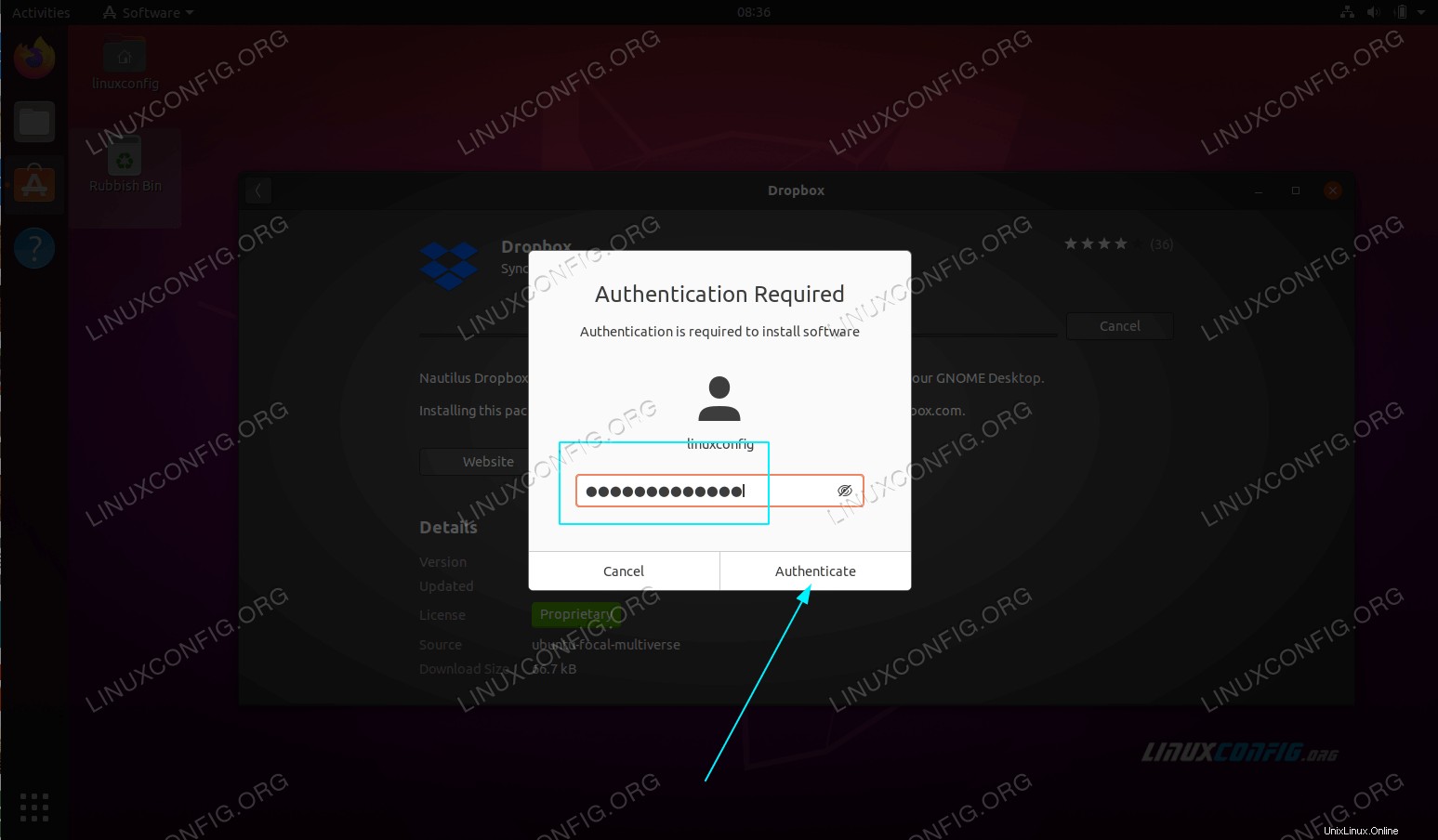 Introduzca su nombre de usuario y contraseña. Su usuario debe pertenecer al grupo administrativo sudo.
Introduzca su nombre de usuario y contraseña. Su usuario debe pertenecer al grupo administrativo sudo. 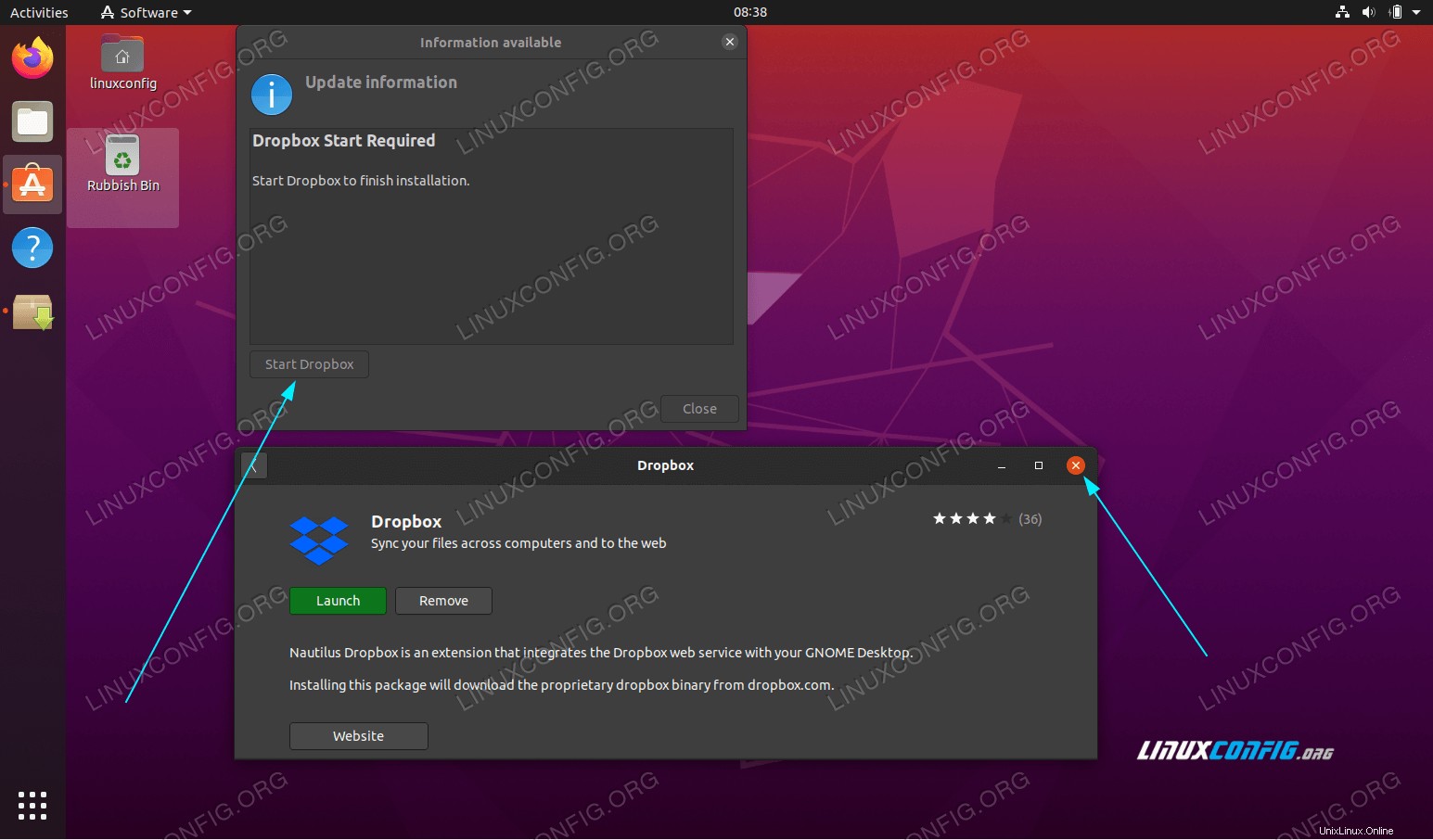 Inicie la aplicación de Dropbox
Inicie la aplicación de Dropbox 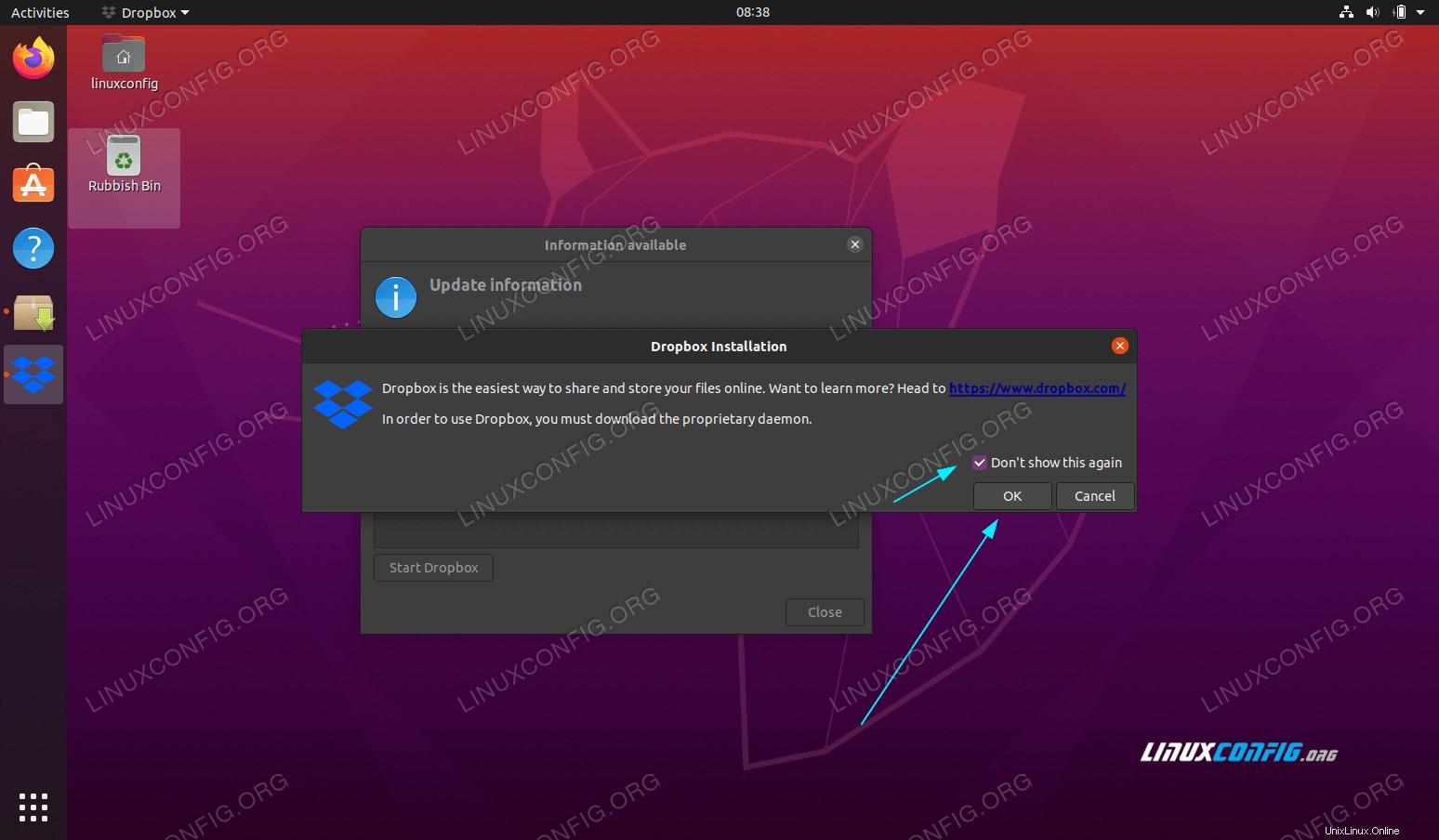 Continúe con la instalación del demonio propietario de Dropbox
Continúe con la instalación del demonio propietario de Dropbox 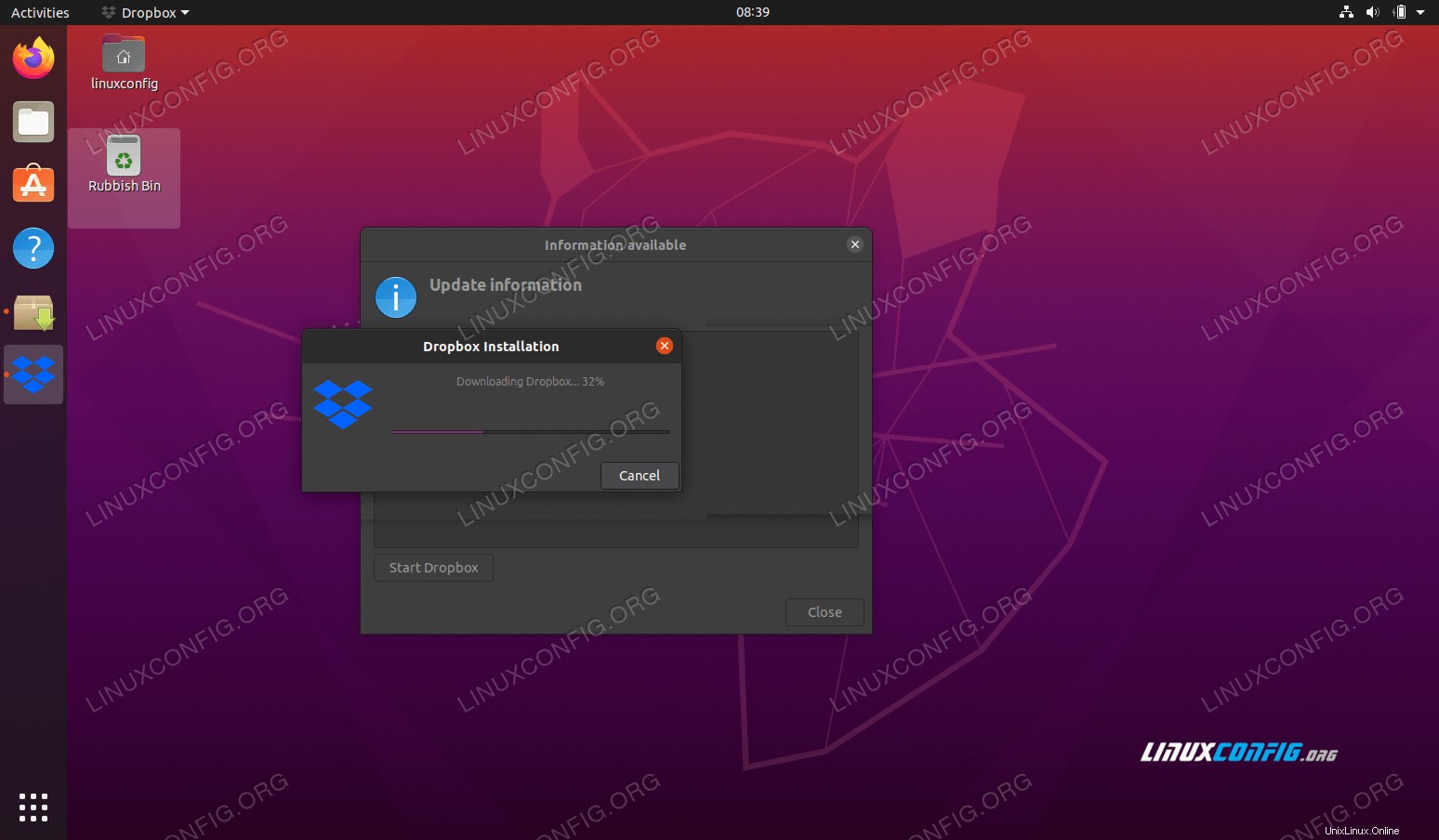 Espera a que se complete la instalación de Dropbox
Espera a que se complete la instalación de Dropbox 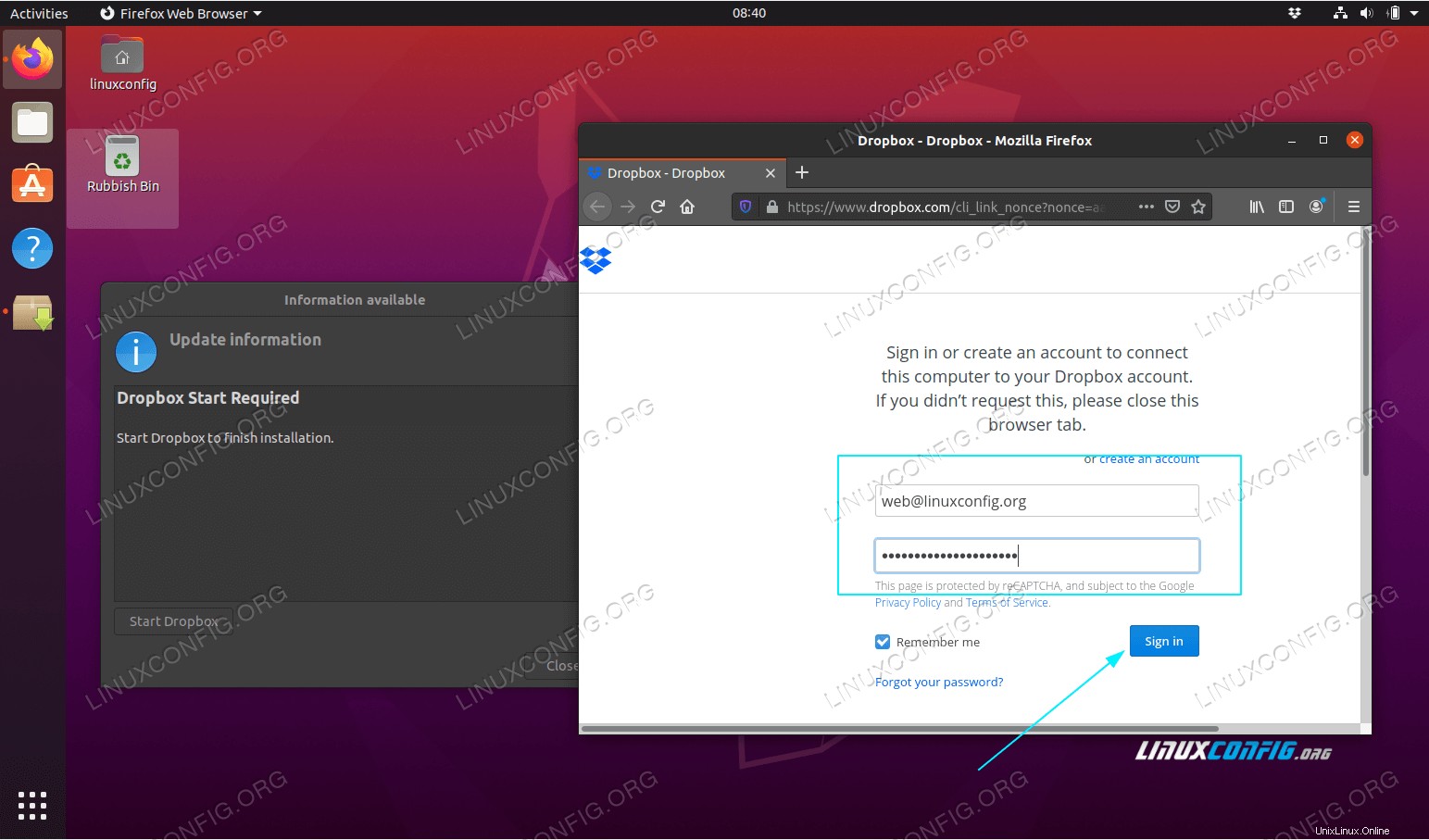 Inicia sesión en tu cuenta de Dropbox
Inicia sesión en tu cuenta de Dropbox 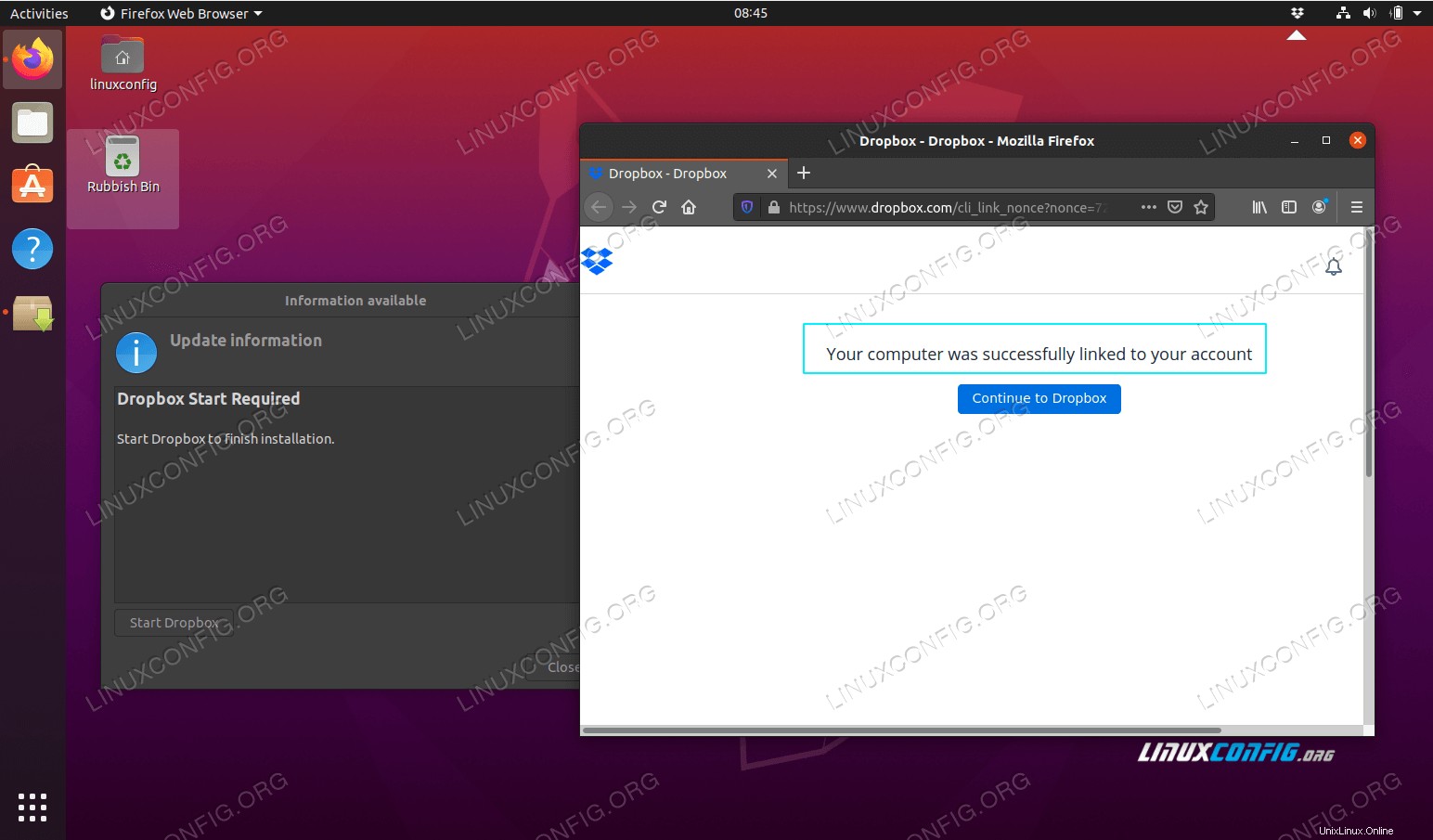 Cuenta de Dropbox vinculada con éxito a Ubuntu 20.04 Desktop
Cuenta de Dropbox vinculada con éxito a Ubuntu 20.04 Desktop 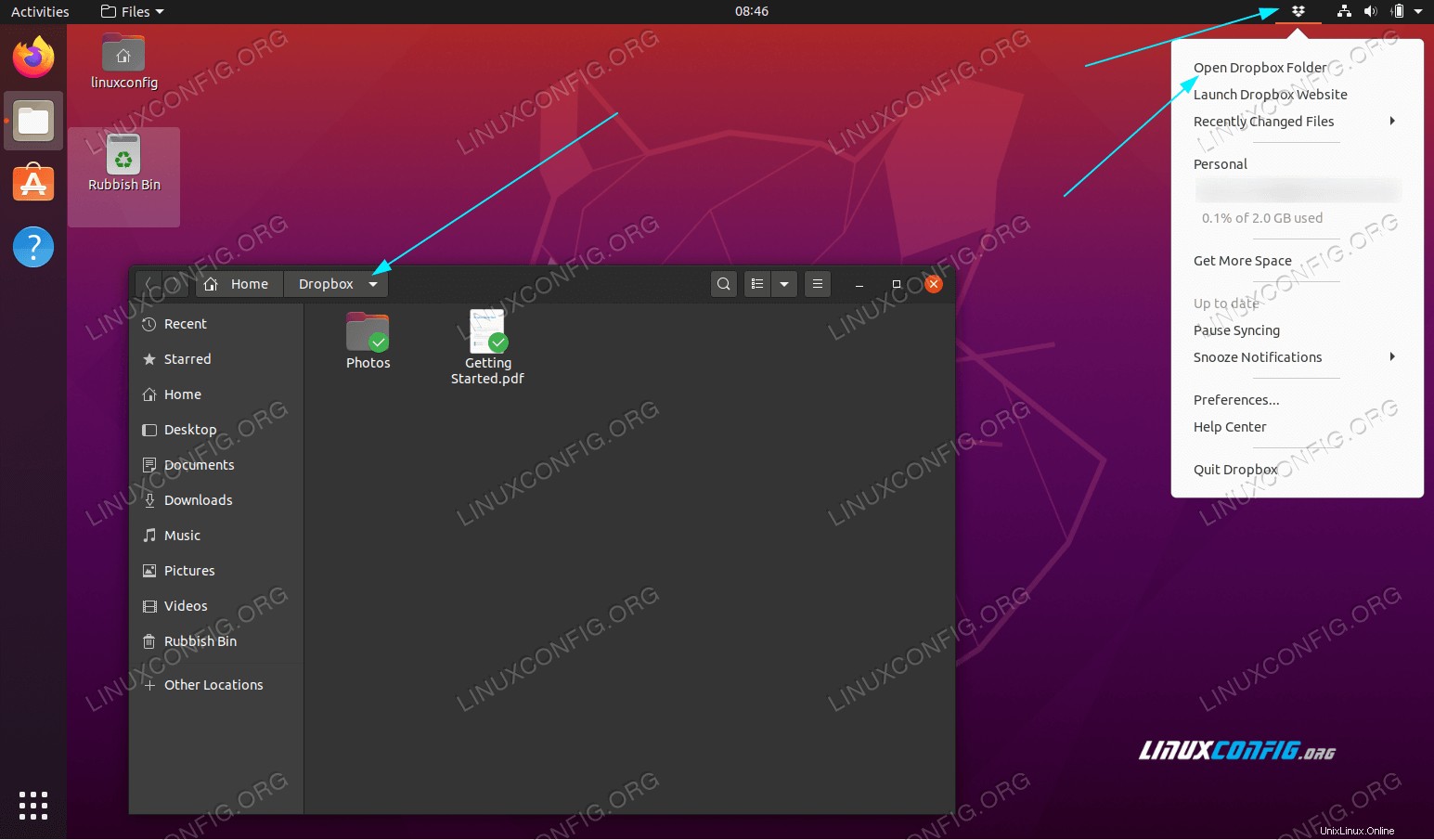 Dependiendo del tamaño de uso de Dropbox, su carpeta de Dropbox ahora debería estar sincronizada. Usar
Dependiendo del tamaño de uso de Dropbox, su carpeta de Dropbox ahora debería estar sincronizada. Usar